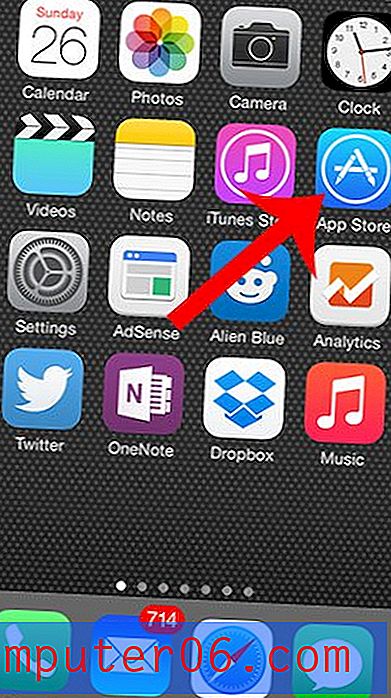Google Docs iPhone - Hoe een bestand offline beschikbaar te maken
- Met de iPhone-app van Google Documenten kunt u afzonderlijke bestanden beschikbaar maken voor offline gebruik.
- Je kunt ook een instelling in de app aanpassen zodat al je recente bestanden ook offline beschikbaar zijn.
- Alle wijzigingen die offline in uw documenten worden aangebracht, worden met uw account gesynchroniseerd wanneer u weer een internetverbinding heeft.
- Open de Google Docs-app.
- Raak de drie stippen naast een bestand aan.
- Selecteer de optie Offline beschikbaar maken .
Hoewel uw iPhone doorgaans overal een internetverbinding heeft, bevindt u zich af en toe ergens waar u geen mobiele of wifi-verbinding kunt krijgen.
Als u van plan was aan een document te werken terwijl u geen internetverbinding heeft, kan dit problematisch zijn.
Gelukkig kun je een bestand offline beschikbaar maken in de Google Docs iPhone-app, zodat je het kunt bewerken, zelfs als je geen internetverbinding hebt.
Onze onderstaande gids laat u zien hoe u Google Docs-bestanden offline beschikbaar kunt maken met de iPhone-app, afzonderlijk of door een instelling te wijzigen zodat al uw recente bestanden offline beschikbaar zijn.
Bestanden offline beschikbaar maken in de Google Documenten iPhone-app
De stappen in dit artikel zijn uitgevoerd op een iPhone 11 in iOS 13.3.1. Ik gebruik de meest recente versie van de app die beschikbaar was toen dit artikel werd geschreven.
Stap 1: Open de Google Documenten- app.

Stap 2: Tik op de menuknop (de knop met drie stippen) rechts van een bestand dat je offline beschikbaar wilt maken.
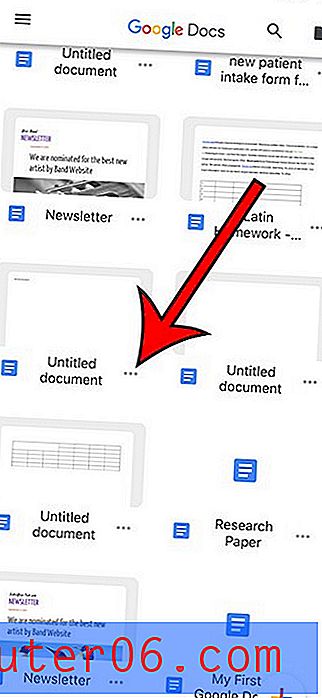
Stap 3: Selecteer de optie Offline beschikbaar maken .
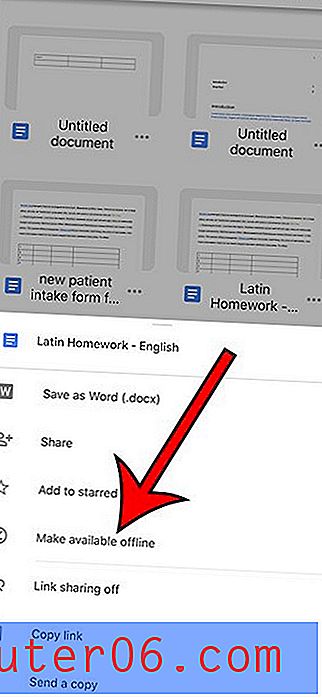
Hoe u recente bestanden offline beschikbaar kunt maken in de Google Documenten iPhone-app
In dit gedeelte wordt uitgelegd hoe u een instelling in de Documenten-app wijzigt, zodat al uw recente bestanden automatisch offline beschikbaar zijn.
Stap 1: Open de Docs- app.
Stap 2: Raak de menuknop linksboven in het scherm aan.
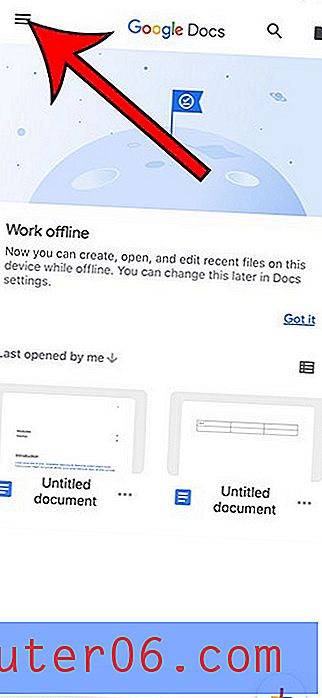
Stap 3: Selecteer de optie Instellingen .
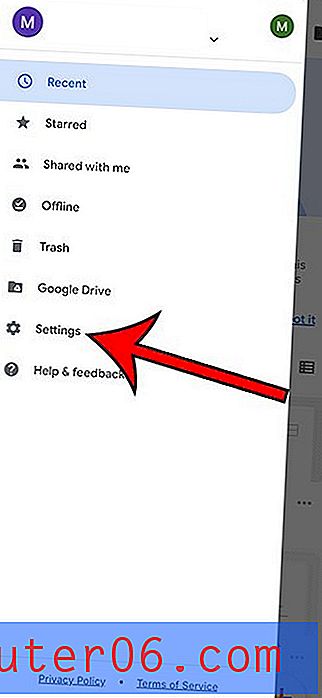
Stap 4: Tik op de knop rechts van Recente bestanden offline beschikbaar maken .
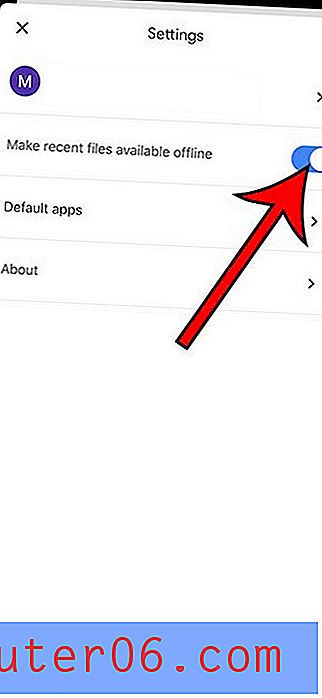
Ontdek hoe u de ruimte in Google Documenten kunt verdubbelen, zowel op een computer als in de iPhone-app, als u die opmaak moet toepassen op een document dat u aan het bewerken bent.